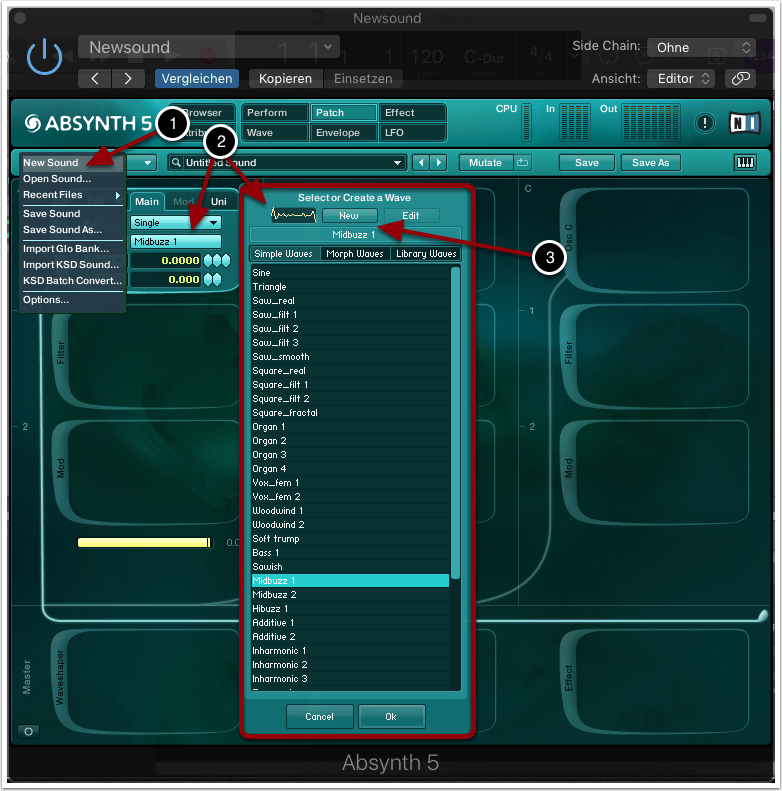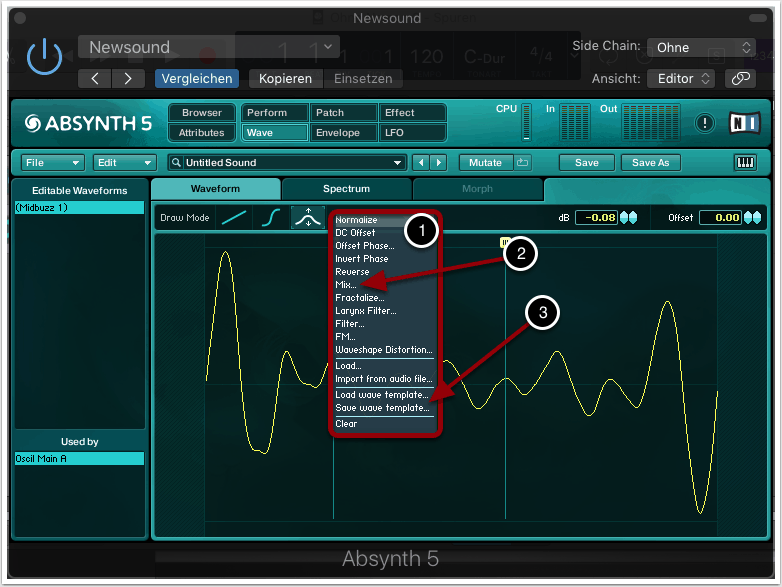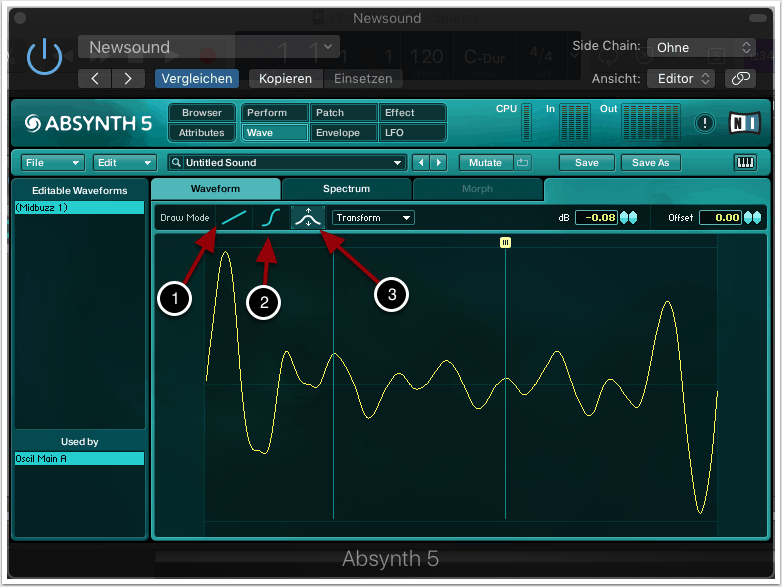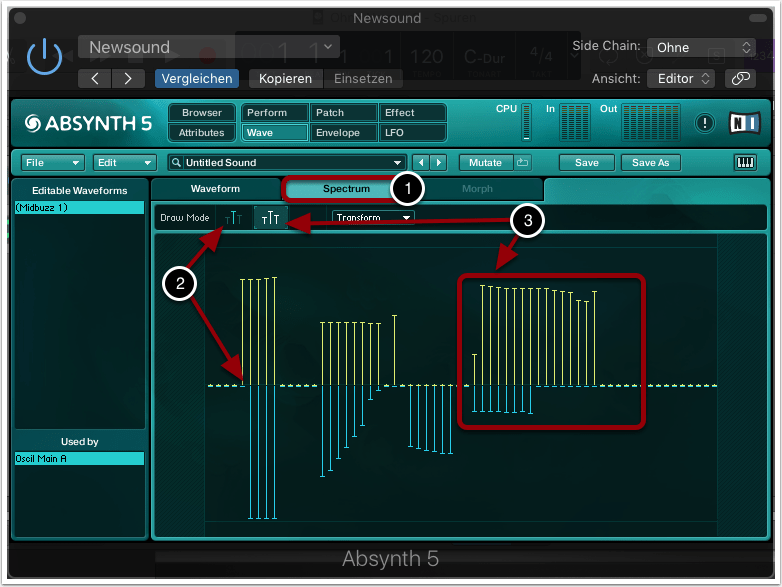Ziel

Das Synthesizer-Flaggschiff Absynth von Native Instruments bietet uns die Möglichkeit, eigene Wellenformen zu erstellen. Neben klassischen Waveforms wie Sinus oder Dreieck können mit diese Methode völlig neuartige Klänge erstellt werden – von Orgel, über Percussion, bis hin zu minimalistischen Sounds. In diesem Tutorial zeigen wir euch, wie es geht.
1. Patch laden
Wir öffnen Absynth, laden ein Preset oder erstellen einen neuen Patch (1).
Durch einen einfachen Mausklick auf das Feld mit dem Name der Wellenform rufen wir das Menü auf, das alle bereits verfügbaren Wellenformen enthält (2).
Aus dem Menü wählen wir eine beliebige Wellenform als Ausgansbasis aus und klicken anschließen auf “New” (3).
Wir gelangen dadurch automatisch zum Modul zum Editieren der Wellenform.
2. Optionen zum Editing
Über das kleine Drop-Down-Menü erhalten wir Zugriff auf die Optionen zum Bearbeiten der ausgewählten Wellenform. Es kann beispielsweise die Phase oder Abspielrichtung umgedreht werden, ein Filter hinzugefügt oder FM-Synthese angewendet werden (1).
Interessante Ergebnisse lassen sich auch mit der Option “Mix” erstellen, womit wir zwei verschiedene Wellenformen miteinander kombinieren können (2).
Außerdem stehen eine Load- und Save-Funktion zur Verfügung, womit sich Wellenformen laden und speichern lassen (3).
3. Draw Modes
Neben den Optionen aus dem Drop-Down-Menü können wir auch manuell die Wellenform mit Hilfe der Zeichen-Tools bearbeiten. Hierzu stehen uns drei Modi zur Verfügung:
Im ersten Modus können gerade Verbindungen zwischen zwei Punkten hergestellt werden und Sägezahn-artige Wellenformen kreiert werden. Dazu muss man zunächst den Modus auswählen und anschließend mit einem einfachen Mausklick zwei Punkte in den Graphen der Wellenform eintragen (1).
Im zweiten Modus wird die Verbindung mit Hilfe einer Kurve hergestellt, wodurch sich Sinus-artige Klänge erzeugen lassen (2).
Im dritten Modus kann die Verbindung zwischen zwei Punkten noch detaillierter justiert werden. Die Kurven können ähnlich zu den Automationskurven-Tools vieler DAWs nach Belieben verbogen werden (3).
4. Spektrale Bearbeitung
Als Alternative zu den Draw Modes können wir auch Bearbeitungen direkt am Spektrum vornehmen. Hierzu begeben wir uns zum Spectrum-Modul (1).
Bei dem ersten Balken am Anfang des Spektrums handelt es sich um den Grundton der Wellenform und bei den Balken danach um die einzelnen Teiltöne. Zum Editing stehen auch hier zwei verschiedene Modi zur Verfügung:
Im ersten Modus können wir gezielt die Lautstärke einzelner Teiltöne erhöhen oder absenken. Dazu müssen wir den Modus auswählen und anschließend mit gedrückter Maustaste einzelne Balken nach oben oder unten ziehen (2).
Im zweiten Modus können wir mehrere Teiltöne gleichzeitig bearbeiten und ein gewünschtes Spektrum einzeichnen (3).
Sind wir zufrieden mit den Einstellungen, können wir die Wellenform speichern und für verschiedene Patche verwenden.
Copyright 2018 – www.schoolofsound.ch